Savner du hjemmeknappen på din iPhone X fra fremtiden? Da har vi gode nyheter! Du kan enten selge den på eBay for en latterlig sum, eller du kan legge til en hjemmeknapp tilbake ved å bruke en langvarig funksjon som er innebygd i iOSs tilgjengelighetsinnstillinger. La oss ta en titt.
AssistiveTouchs magiske gjør-det-alt-hjemmeknapp
iOS har en virtuell hjemmeknapp gjemt i Innstillinger> Generelt> Tilgjengelighet> AssistiveTouch. Gå til den siden i innstillingsappen, og bytt Hjelpende berøring. Hjem -knappen vises på skjermen, og i motsetning til en fysisk hjemmeknapp kan den flyttes hvor som helst.
De knappen er ment for folk som ikke lett kan få tilgang til en fysisk hjemmeknapp, men den kan også ha alle slags andre funksjoner som er tilordnet den, fra et dobbelttrykk til en klypebevegelse, for å snakke innholdet på skjermen, til å rotere skjermen.
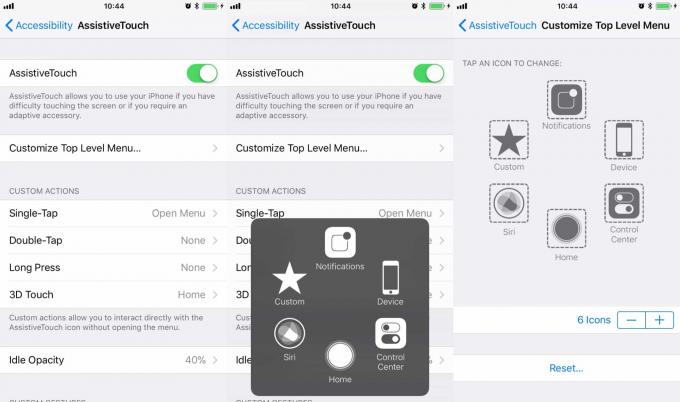
Foto: Cult of Mac
Det er to måter å samhandle med din nye virtuelle hjemmeknapp. Den første er en radial meny som dukker opp hver gang du trykker på knappen, og viser seks flere knapper som flyter rundt den du trykket på. Som standard inneholder dette knapper for Siri, Control Center, Home, Device og Notifications. Av disse,
Enhet åpner en andre meny med alternativer for volum, demp, skjermlås og rotasjon, pluss enda en menyknapp Mer. Alle disse kan tilpasses, og du kan la den første radialmenyen bestå av alt fra en til åtte knapper.Din nye 3D Touch -hjemmeknapp
Foto: Cult of Mac
En ting å nevne om radielle menyer er at de er begunstiget av brukervennlighetseksperter fordi en oppføring alltid vises i samme sted, slik at posisjonene deres kan komme inn i "muskelhukommelsen". Du trenger ikke å søke etter en oppføring hver gang etter ser.
Den andre måten å samhandle med den virtuelle hjemmeknappen er gjennom egendefinerte handlinger som er tilordnet et enkelt trykk, dobbelttrykk, langt trykk og 3D Touch. Standard 3D Touch -funksjon, for eksempel, er å gå til startskjermen.
Men selvfølgelig kan du fjerne alle innstillingene bortsett fra de vanlige hjemmeknappfunksjonene du er vant til.
Bedre enn en hjemmeknapp
AssistiveTouch er en fantastisk tilgjengelighetsfunksjon, men den er så nyttig at du kanskje vil ha den på skjermen hele tiden, selv om du bruker en iPhone med en fysisk hjemmeknapp. Den tilbyr snarveier til noen dype (og ofte dypt skjulte) iOS-funksjoner.
Bør du bruke den til å erstatte den manglende hjemmeknappen på iPhone X? Sannsynligvis ikke. Tross alt har Apple allerede designet mange godt gjennomtenkte gester for å erstatte hjemmeknappen. Da jeg brukte en iPhone X for første gang, tilpasset jeg meg umiddelbart de nye bevegelsene. Hvis du har brukt iOS 11 på en iPad, er sveipebevegelsen allerede kjent. Men kanskje du bør prøve AssistiveTouch uansett, fordi den virkelig er ganske fantastisk, og - på iPhone Xs lange, lange skjerm - vil den ikke komme i veien hele tiden.

